நூலாசிரியர்:
Eugene Taylor
உருவாக்கிய தேதி:
11 ஆகஸ்ட் 2021
புதுப்பிப்பு தேதி:
1 ஜூலை 2024
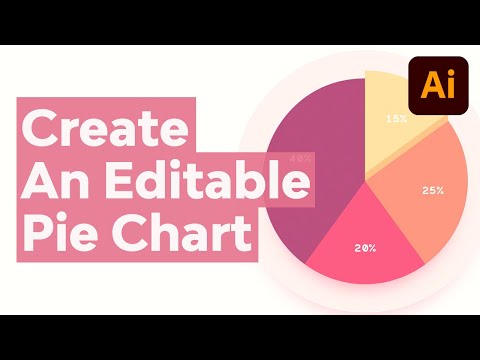
உள்ளடக்கம்
பை விளக்கப்படத்தை உருவாக்க அடோப் இல்லஸ்ட்ரேட்டரை எவ்வாறு பயன்படுத்துவது என்பதை இந்த விக்கி உங்களுக்கு கற்பிக்கிறது
அடியெடுத்து வைக்க
 அடோப் இல்லஸ்ட்ரேட்டரில் ஒரு கோப்பைத் திறக்கவும் அல்லது உருவாக்கவும். இதைச் செய்ய, "மஞ்சள்-பழுப்பு பயன்பாட்டைக் கிளிக் செய்க"அய் ' பின்னர் கோப்பு திரையின் மேல் இடதுபுறத்தில் உள்ள மெனு பட்டியில், மற்றும்:
அடோப் இல்லஸ்ட்ரேட்டரில் ஒரு கோப்பைத் திறக்கவும் அல்லது உருவாக்கவும். இதைச் செய்ய, "மஞ்சள்-பழுப்பு பயன்பாட்டைக் கிளிக் செய்க"அய் ' பின்னர் கோப்பு திரையின் மேல் இடதுபுறத்தில் உள்ள மெனு பட்டியில், மற்றும்: - கிளிக் செய்யவும் புதிய… புதிய கோப்பை உருவாக்க; அல்லது
- கிளிக் செய்யவும் திற… ஏற்கனவே உள்ள ஆவணத்தில் பை விளக்கப்படத்தை சேர்க்க.
 "வரைபடம்" கருவியைக் கிளிக் செய்க. இது கருவிப்பட்டியின் கீழ் வலதுபுறத்தில் உள்ளது.
"வரைபடம்" கருவியைக் கிளிக் செய்க. இது கருவிப்பட்டியின் கீழ் வலதுபுறத்தில் உள்ளது. - கருவிப்பட்டியின் வலதுபுறத்தில் ஒரு தேர்வு மெனு திறக்கிறது.
 பை விளக்கப்படக் கருவியைக் கிளிக் செய்க. இது தேர்வு மெனுவின் கீழே உள்ளது.
பை விளக்கப்படக் கருவியைக் கிளிக் செய்க. இது தேர்வு மெனுவின் கீழே உள்ளது.  பணியிடத்தில் எங்கும் கிளிக் செய்து எல்லைகளை இழுக்கவும். நீங்கள் செய்ய விரும்பும் பை விளக்கப்படத்தின் அளவைப் பற்றி சதுரம் இருக்கும் வரை இதைச் செய்யுங்கள்.
பணியிடத்தில் எங்கும் கிளிக் செய்து எல்லைகளை இழுக்கவும். நீங்கள் செய்ய விரும்பும் பை விளக்கப்படத்தின் அளவைப் பற்றி சதுரம் இருக்கும் வரை இதைச் செய்யுங்கள்.  சுட்டியை விடுங்கள். உங்கள் தரவை உள்ளிட வேண்டிய அட்டவணையைக் காட்டும் உரையாடல் பெட்டியுடன் பை விளக்கப்படம் தோன்றும்.
சுட்டியை விடுங்கள். உங்கள் தரவை உள்ளிட வேண்டிய அட்டவணையைக் காட்டும் உரையாடல் பெட்டியுடன் பை விளக்கப்படம் தோன்றும்.  அட்டவணையில் தரவை உள்ளிடவும். இதைச் செய்ய, ஒரு கலத்தைக் கிளிக் செய்து பை விளக்கப்படத்தில் நீங்கள் காட்ட விரும்பும் மதிப்பை உள்ளிடவும். அச்சகம் தாவல் அடுத்த கலத்திற்கு செல்ல.
அட்டவணையில் தரவை உள்ளிடவும். இதைச் செய்ய, ஒரு கலத்தைக் கிளிக் செய்து பை விளக்கப்படத்தில் நீங்கள் காட்ட விரும்பும் மதிப்பை உள்ளிடவும். அச்சகம் தாவல் அடுத்த கலத்திற்கு செல்ல. - ஒவ்வொரு கிடைமட்ட வரிசையும் ஒற்றை பை விளக்கப்படத்தைக் குறிக்கும். முதல் ஒன்றைத் தவிர வேறு வரிசையில் தரவைத் தட்டச்சு செய்தால், கூடுதல் பை விளக்கப்படங்கள் உருவாக்கப்படுகின்றன.
- ஒவ்வொரு செங்குத்து நெடுவரிசையும் பை விளக்கப்படத்தின் "பிரிவுகளை" உருவாக்கும் தரவைக் குறிக்கும். எடுத்துக்காட்டாக, முதல் நெடுவரிசையின் மேல் வரிசையில் 30, இரண்டாவது நெடுவரிசையில் 50, மூன்றாவது நெடுவரிசையில் 20 ஆகியவற்றை உள்ளிடவும், 30%, 50% மற்றும் 20% ஆகிய மூன்று பிரிவுகளுடன் பை விளக்கப்படத்தைப் பெறுவீர்கள்.
- மேலும் கலங்களைக் காண்பிக்க உரையாடல் பெட்டியின் கீழ் மற்றும் வலதுபுறத்தில் உள்ள உருள் பட்டிகளைப் பயன்படுத்தவும்.
 பை விளக்கப்படத்தில் உங்கள் தரவைப் பயன்படுத்த Click என்பதைக் கிளிக் செய்க. இது உரையாடலின் மேல் வலது மூலையில் உள்ளது.
பை விளக்கப்படத்தில் உங்கள் தரவைப் பயன்படுத்த Click என்பதைக் கிளிக் செய்க. இது உரையாடலின் மேல் வலது மூலையில் உள்ளது.  அட்டவணையை மூடு. பை விளக்கப்படத்தில் நீங்கள் திருப்தி அடைந்தால், கிளிக் செய்வதன் மூலம் உரையாடல் பெட்டியை மூடுக எக்ஸ் (விண்டோஸ்) அல்லது உரையாடல் பெட்டியின் மூலையில் சிவப்பு வட்டம் (மேக்).
அட்டவணையை மூடு. பை விளக்கப்படத்தில் நீங்கள் திருப்தி அடைந்தால், கிளிக் செய்வதன் மூலம் உரையாடல் பெட்டியை மூடுக எக்ஸ் (விண்டோஸ்) அல்லது உரையாடல் பெட்டியின் மூலையில் சிவப்பு வட்டம் (மேக்).  கிளிக் செய்யவும் சேமி. நீங்கள் உள்ளிட்ட தரவின் அடிப்படையில் பை விளக்கப்படம் உருவாக்கப்பட்டது.
கிளிக் செய்யவும் சேமி. நீங்கள் உள்ளிட்ட தரவின் அடிப்படையில் பை விளக்கப்படம் உருவாக்கப்பட்டது. - உங்கள் பை விளக்கப்படத்தில் வண்ணங்களை மாற்ற:
- நேரடி தேர்வு கருவியைக் கிளிக் செய்க. இது கருவிப்பட்டியின் மேல் வலதுபுறத்தில் வெளிர் சாம்பல் சுட்டிக்காட்டி.
- பை விளக்கப்படத்தின் ஒரு பகுதியைக் கிளிக் செய்க.
- "வண்ணம்" சாளரத்தில் ஒரு வண்ணத்தைக் கிளிக் செய்க. நீங்கள் நிறத்தை மாற்ற விரும்பும் ஒவ்வொரு பிரிவிற்கும் இதை மீண்டும் செய்யவும்.
- "வண்ணம்" பெட்டியை நீங்கள் காணவில்லை என்றால், கிளிக் செய்க ஜன்னல் மெனு பட்டியில், பின்னர் நிறம்.
- கிடைக்கக்கூடிய வண்ண விருப்பங்களைக் காட்ட "வண்ண" சாளரத்தின் மேல் வலது மூலையில் உள்ள மெனுவைக் கிளிக் செய்க.



